Управление расширениями - традиционное руководство
Установка расширения с помощью менеджера расширений
Во внутреннем интерфейсе:
- Перейдите в модуль "Инструменты управления" > "Расширения" / "ADMIN TOOLS" > "Extensions"
- Вверху выберете "Получить расширения" / "Get Extensions"
-
Щелкните "Обновить" / "Update now"
Кнопка вверху справа
- Введите название расширения в поле поиска
- Щелкните "Вперед" / "Go"
-
Щелкните по значку действий слева от названия расширения:
"Импортировать и установить" / "Import and Install"
Теперь расширение установлено, но не активировано. Чтобы активировать:
- Выберете "Установленные расширения" / "Installed Extensions" сверху.
- Щелкните по значку "+" напротив расширения в строке "A/D".
Удаление расширения без использования Composer
Если TYPO3 установлен через composer, то необходимо удалять расширения через composer.
Проверка зависимостей
Сначала выясните, какие другие расширения и функции вашей установки TYPO3 зависят от расширения, которое вы хотите удалить. Узнать о зависимостях можно, обратившись к Extension Repository. Найдите расширение, которое вы хотите удалить, и другие, которые вы установили. Прочитайте в руководстве по каждому расширению разделы 'Dependencies' и 'Reverse dependencies'.
Проверьте, были ли сделаны ссылки на расширение в каких-либо файлах установки, конфигурации или других файлах TypoScript. Проверьте, не включили ли вы в свой сайт подключаемый модуль из этого расширения. Подумайте о результатах их удаления и, наконец, сделайте это.
Если вы работаете локально или на тестовом сервере, можно попробовать удалить расширение. Менеджер расширений предупреждает о зависимостях, прописанных в секции ограничений расширения ext_. Заметим, однако, что вы зависите от того, насколько добросовестно разработчики расширений отмечают все зависимости в этом конфигурационном файле.
Если вы получаете исключение и из-за этого не можете получить доступ к Менеджеру расширений, то в крайнем случае можно удалить/установить расширения вручную с помощью Package, см. Деинсталяция расширения вручную.
Tip
Не удаляйте расширения методом проб и ошибок на рабочих системах, особенно в условиях дефицита времени.
Деинсталляция / деактивация расширения через внутренний интерфейс TYPO3
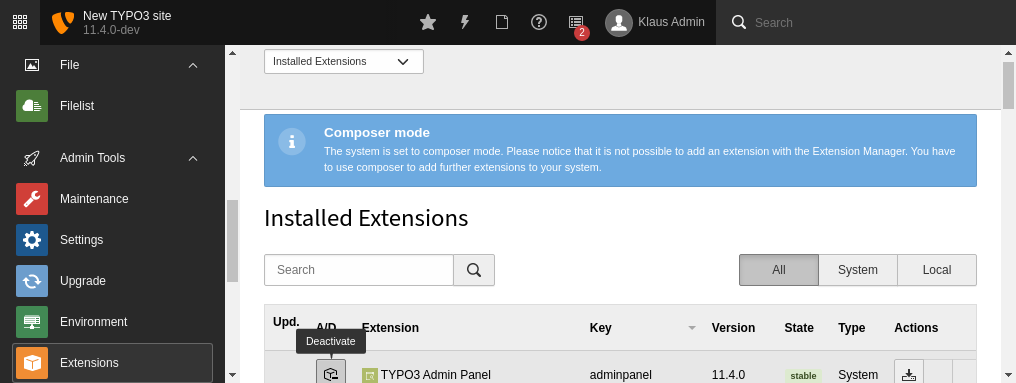
Select "Deactivate" in Extension Manager
Войдите во внутренний интерфейс TYPO3 и откройте менеджер расширений ('Ext Manager'). В меню выберите пункт 'Install extensions' ("Установить расширения"). Будет выведен список установленных расширений.
С левой стороны находится значок, показывающий статус каждого расширения и то, что можно сделать:
- Значок установки расширения со знаком плюс: Расширение не установлено (щелкните один раз, для установки).
- Значок удаления расширения со знаком минус: Расширение установлено и его можно запускать (щелкните один раз, для удаления).
Рядом с расширением, которое необходимо удалить, щелкните на значке Extension UnInstall. Через несколько секунд значок изменится на серый значок установки расширения.
Удаление расширения через внутренний интерфейс TYPO3
После успешной деинсталляции расширения через Менеджер расширений можно удалить его навсегда, нажав на символ корзины "Удалить" рядом с записью расширения в Менеджере расширений.
Деинсталяция расширения вручную
Иногда расширение вызывает проблему, из-за которой внутренний интерфейс TYPO3 не может быть открыт. В этом случае расширение можно удалить вручную. Это не совсем обычная практика, а крайняя мера.
Начиная с LTS8 сделать это можно, удалив конфигурацию расширений из файла Package.
- Откройте файл
typo3conf/Package States. php -
Найдите расширение по ext_key в массиве.
typo3conf/PackageStates.php'ext_key' => [ 'packagePath' => 'typo3conf/ext/ext_key/', ], ...Copied! - Удалите это вхождение.
Удаление расширения вручную
Удаление расширений вручную не является обычной практикой и должно выполняться только в крайнем случае. Удалять следует только то расширение, которое было успешно деинсталлировано. Сначала сделайте резервную копию. Затем можно удалить расширение навсегда, удалив его папку в typo3conf/. Соответствующие таблицы базы данных можно удалить в Install Tool -> Important Actions -> Database analyzer -> Compare current database with specification.
Дополнительная информация
Приведенные ниже сведения не зависят от того, выполняется ли установка с Composer или без него.
Поиск ключа расширения для расширения
Опять же, зайдите в Репозиторий расширений и найдите расширение.
Ключ расширения указан сверху. Для расширения news ключом расширения является news.
Ключ расширения можно также увидеть в файловой системе в каталоге public/. Имя каталога расширения совпадает с именем ключа расширения.
